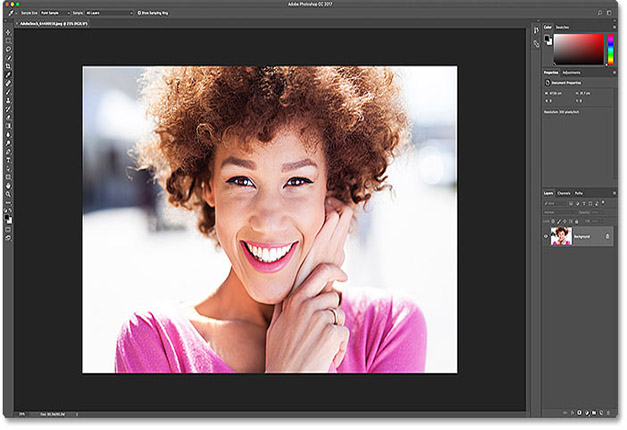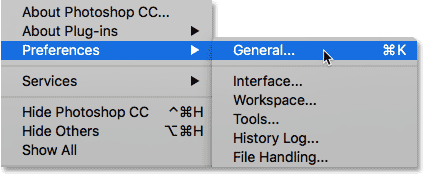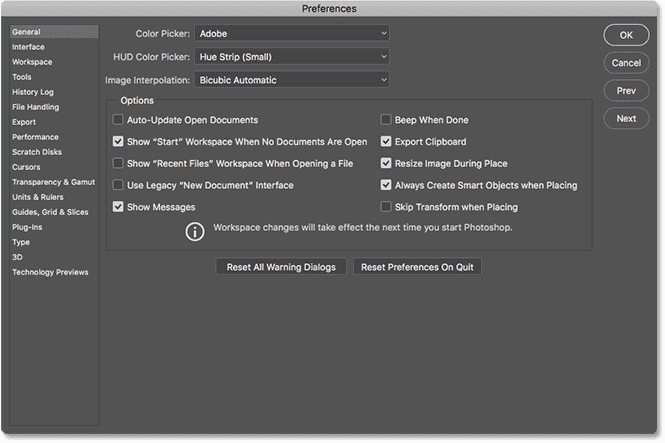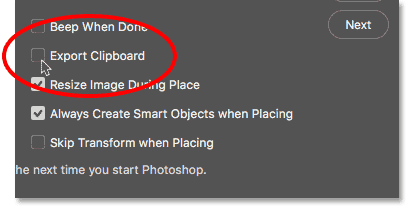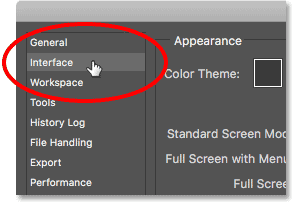مقدمه
درود بر کاربران و همراهان همیشگی وب سایت پی وی لرن. با آموزش فتوشاپ و افکت های آن در خدمتتون هستیم. در ۴ جلسه قصد داریم در مورد تنظیمات Preferences و نحوه دسترسی به Preferences فتوشاپ در فتوشاپ صحبت کنیم. همچنین نحوه ی تنظیم و کار چند گزینه رو بررسی خواهیم کرد
تنظیمات Preferences در فتوشاپ برای مبتدیان
در این قسمت از آموزش فتوشاپ می آموزیم که چگونه عملکرد فتوشاپ را بهبود ببخشیم ، رابط را شخصی سازی کنیم ، نسخه پشتیبان یا بک آپ کار خود را ذخیره کنیم و موارد دیگر را با گزینه های مهم مورد نیاز در مورد Preferences فتوشاپ خواهیم دانست! این آمورش هر دو Photoshop CC و CS6 را در بر می گیرد.
در این آموزش ، ما به ضروریات Preferences در Photoshop خواهیم پرداخت که هر فرد مبتدی باید از آن آگاهی داشته باشد. Preferences جایی هستند که انواع مختلفی از آپشن هایی که ظاهر، رفتار و عملکرد فتوشاپ را کنترل می کند، پیدا می کنیم. گزینه های بیش تری در Preferences فتوشاپ وجود دارد تا بتوانیم در یک آموزش آن را پوشش دهیم ، اما این خوب است زیرا اکثر تنظیمات پیش فرض خوب هستند. در این جا ، ما فقط می خواهیم بدانیم که زمانی که برای اولین بار شروع به یادگیری فتوشاپ می کنید ، گزینه هایی را انتخاب کنید که شایسته توجه شما باشند. برخی از گزینه ها به شما امکان می دهند تا رابط کاربری Photoshop را شخصی سازی کنید.
یا برخی روند کار شما را سرعت می بخشند. Preferences مهم دیگر نیز وجود دارد.
ما از Photoshop CC استفاده خواهیم کرد اما این آموزش با Photoshop CS6 نیز سازگار است. همه موارد به جز یکی از موارد Preferences که به آن ها خواهیم پرداخت در هر دو نسخه موجود است. همان طور که یاد خواهیم گرفت ،Preferences فتوشاپ به کتگوری هایی تقسیم می شود. در بعضی موارد بسته به نسخه فتوشاپی که استفاده می کنید ، گزینه ای در دسته دیگر قرار خواهد گرفت، که در طی آموزش به این تفاوت ها اشاره می کنیم.
در ابتدا نحوه دسترسی به Preferences فتوشاپ رو خواهیم داشت.
نحوه دسترسی به Preferences فتوشاپ
همان طور که اشاره کردیم ، تنظیمات Preferences فتوشاپ به دسته های مختلفی تقسیم می شود. بیایید با دسته بندی General شروع کنیم. برای دسترسی به Preferences، در رایانه شخصی ویندوز ، به منوی Edit در نوار منو در بالای صفحه بروید. از آن جا گزینه Preferences را در پایین لیست و سپس General انتخاب کنید. در Mac (که همان چیزی است که در این جا استفاده می کنیم) ، به منوی Photoshop در نوار منو بروید. Preferences را انتخاب کنید ،
و سپس General را انتخاب کنید:
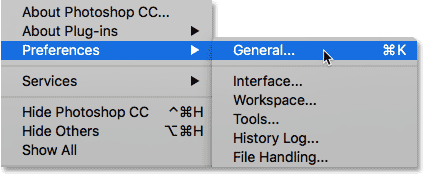
نحوه دسترسی به Preferences فتوشاپ
Edit (Win) / Photoshop (Mac) > Preferences > General
جعبه محاوره ای Preferences
این کار کادر گفتگوی Preferences Photoshop را باز می کند. دسته هایی که می توانیم از بین آن ها انتخاب کنیم در ستونی در سمت چپ ذکر شده است. گزینه های مربوط به دسته انتخاب شده فعلی در بخش اصلی در مرکز ظاهر می شوند. در حال حاضر ، دسته General انتخاب می شود. توجه داشته باشید که در Photoshop CC ، ادوبی چند دسته جدید را به موارد Preferences مانند فضای کاری ، ابزارها و تاریخچه ورود اضافه کرده است. در حالی که این مقوله ها فقط در Photoshop CC در دسترس هستند ، اکثر گزینه های این دسته بندی های جدید را می توان در دسته های دیگر در CS6 یافت:
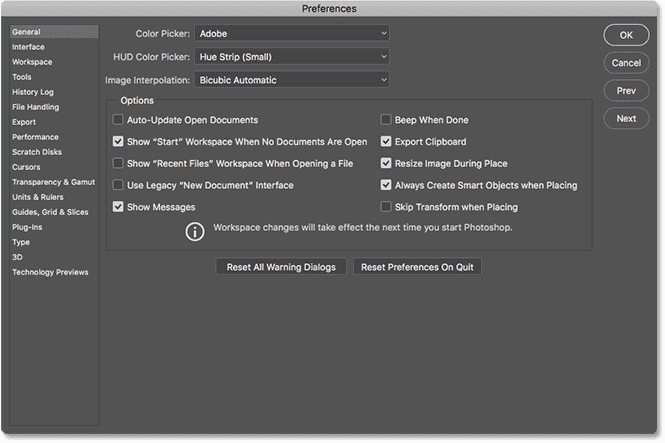
جعبه محاوره ای Preferences – تنظیمات Preferences در فتوشاپ
General Preferences
Export Clipboard
اولین گزینه ای که در مورد General preferences پیدا خواهیم کرد ، Export Clipboard است. این گزینه می تواند بر عملکرد کلی رایانه شما تأثیر بگذارد. وقتی تصاویر یا لایه ها را در Photoshop کپی و چسباندیم ، موارد کپی شده در کلیپ بورد Photoshop قرار می گیرند.
کلیپ بورد بخشی از حافظه رایانه شما (رم آن) است که برای استفاده از Photoshop کنار گذاشته شده است.
سیستم عامل رایانه شما همچنین کلیپ بورد مخصوص خود را دارد (بخش حافظه خاص خود).
هنگامی که “Export Clipboard” فعال است ، تمام موارد ذخیره شده در کلیپ بورد Photoshop نیز به کلیپ بورد سیستم عامل شما صادر می شود. با این کار می توانید موارد کپی شده را در یک برنامه متفاوت مانند Adobe Illustrator یا InDesign قرار دهید. اما اندازه پرونده های فتوشاپ می تواند بسیار زیاد باشد. Export فایل های عظیم به حافظه سیستم عامل شما می تواند باعث بروز خطا و مشکلات عملکرد شود.
به طور پیش فرض ، “Export Clipboard” فعال شده است (بررسی می شود). برای کمک به روان نگه داشتن رایانه خود ، این گزینه را غیرفعال کنید. در صورت نیاز به انتقال پرونده ها از فتوشاپ به برنامه دیگر ، بهتر است فقط فایل را در فتوشاپ ذخیره کنید.
سپس فایل ذخیره شده را در برنامه دیگر باز کنید:
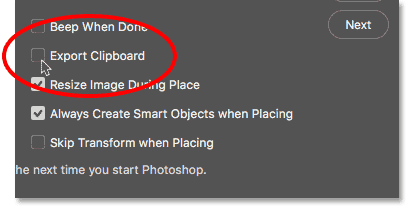
Export Clipboard – تنظیمات Preferences در فتوشاپ
غیرفعال کردن “Export Clipboard ” برای بهبود عملکرد
Interface Preferences
در مرحله بعد ، به چند گزینه نگاه می کنیم که به ما اجازه می دهند تا رابط کاربری Photoshop را شخصی سازی کنیم.
روی طبقه بندی Interface در سمت چپ کلیک کنید:
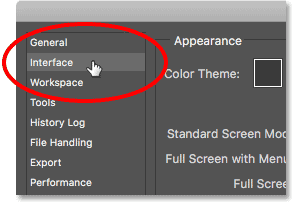
Interface Preferences
انتقال از General به دسته Interface
کلام پایانی
تنظیمات Preferences در فتوشاپ رو به همراه نحوه دسترسی به Preferences فتوشاپ رو بررسی نمودیم.
در جلسات بعد چند گزینه رو که می تونیم به وسیله ی اونها، رابط کاربری Photoshop را شخصی سازی کنیم، خواهیم داشت.
با آموزش فتوشاپ همراه ما باشید.
 فروشگاه
فروشگاه فیلم های آموزشی
فیلم های آموزشی کتاب های آموزشی
کتاب های آموزشی مقالات آموزشی
مقالات آموزشی وردپرس
وردپرس